Introdução
Este tutorial descreve as camadas de segurança nos processos de negócios do Cloud EPM e mostra como gerenciar a segurança usando Controle de Acesso e permissões de acesso. As seções se complementam e devem ser concluídas na sequência.
Histórico
O Oracle Cloud Enterprise Performance Management (EPM) implementa a segurança em várias camadas. Componentes de segurança de infraestrutura, que são implementados e gerenciados pela Oracle, criam ambientes altamente seguros do Cloud EPM. O Cloud EPM garante segurança usando os seguintes mecanismos que permitem que somente os usuários autorizados acessem o serviço:
- SSO (Sign-on Único)
- Acesso baseado em função a ambientes, incluindo funções predefinidas do Cloud EPM e funções no nível de aplicativo
- Controle de Acesso
- Camadas de segurança adicionais, como permissões de acesso
O SSO e a segurança baseada em função são controlados pelo Oracle Identity Management, que define um domínio de segurança para cada ambiente. Após um acesso bem-sucedido, o acesso ao serviço é determinado pela atribuição designada ao usuário.
Aqui estão alguns termos e conceitos importantes neste tutorial:
Há suporte para novas assinaturas do Oracle Cloud Enterprise Performance Management (EPM) no Oracle Cloud Infrastructure, que usa oOracle Identity Cloud Services como seu armazenamento de identidades padrão.
Oracle Cloud Infrastructure: O Cloud EPM é um componente do Oracle Cloud.
A versão mais recente do Oracle Cloud é conhecida como Oracle Cloud Infrastructure (OCI). A OCI oferece alta capacidade de computação e infraestrutura ao Cloud EPM. Há suporte para novas assinaturas do Cloud EPM adquiridas por clientes iniciantes no OCI. A OCI também pode ser referida como Oracle Cloud Gen 2 ou OCI (Gen 2).
Oracle Cloud Classic: O Oracle Cloud Classic é o antecessor de OCI. Muitos clientes do Cloud EPM são suportados no Oracle Cloud Classic.
Observação:
Os processos de negócios do Oracle Cloud Enterprise Performance Management funcionam da mesma forma, independentemente da infraestrutura do Oracle Fusion Cloud Enterprise Performance Management em uso. No entanto, há algumas diferenças entre operações de EPM Cloud em ambientes Classic e OCI. Revise as Diferenças entre Ambientes Clássicos e OCI na documentação Conceitos Básicos do Oracle EPM Cloud e EDM Cloud para Administradores.Cloud Portal: O site no qual você configura e configura os usuários e a segurança do Cloud EPM. O OCI e o Oracle Cloud Classic mantêm Portais em Nuvem separados. Este documento se refere ao portal Oracle Cloud Classic como Meus Serviços (Clássico) e o portal OCI como Meus Serviços (OCI).
Domínio da Identidade: Uma fatia da infraestrutura compartilhada de gerenciamento da identidade na qual os Administradores de Domínio da Identidade criam e gerenciam usuários do Cloud EPM e segurança no Oracle Cloud Classic usando Meus Serviços (Clássico). Equivalente ao Nome da Conta do Cloud no OCI.
Um Administrador de Domínio de Identidades cria e gerencia contas de usuário em um domínio de identidades. O Administrador da Conta concede a atribuição de Administrador de Domínio de Identidades a um ou mais usuários para delegar o processo de configuração da segurança.
Por padrão, dois ambientes (de teste e de produção) de um serviço são alocados para cada cliente. O Administrador do Domínio de Identidades usa o aplicativo Meus Serviços (OCI e Classic) ou o Oracle Cloud Identity Console (somente OCI) para gerenciar os usuários que precisam de acesso a esses ambientes. Muitos serviços do EPM Cloud podem ser ativados em uma Conta de Cliente ou em um domínio de identidades.
Nome da Conta doCloud: o nome da conta que gerencia sua assinatura do EPM Cloud. No OCI (Geração 2), o Nome da Conta do Cloud é usado como o nome do domínio de identidades que protege os ambientes do EPM Cloud. Os Administradores de Domínio de Identidades usam Meus Serviços, o Oracle Cloud Identity Console e o Oracle Cloud Console (IAM) para configurar e gerenciar usuários e segurança de EPM Cloud. Por padrão, dois ambientes (de teste e de produção) de um serviço são alocados para cada cliente.
O Administrador da Conta concede a atribuição de Administrador de Domínio de Identidades a um ou mais usuários para delegar o processo de configuração da segurança. Muitos serviços do EPM Cloud podem ser ativados com o nome da conta da nuvem.
Console de Identidades do Oracle Cloud: Outra console que os Administradores de Domínio de Identidades usam para configurar e gerenciar segurança no IDCS (Identity Cloud Services) no OCI. Essa console é acessada no OCI (My Services).
Este tutorial mostra uma visão geral de cada camada de segurança e mostra como você pode gerenciar a segurança usando o Access Control e as Permissões de Acesso.
Pré-requisitos
Os Tutoriais Práticos do Cloud EPM podem exigir que você importe um instantâneo para sua instância do Cloud EPM Enterprise Service. Para poder importar um instantâneo de tutorial, você deve solicitar outra instância do Cloud EPM Enterprise Service ou remover seu aplicativo e processo de negócios atuais. O instantâneo do tutorial não será importado sobre seu aplicativo ou processo de negócios existente, nem substituirá ou restaurará automaticamente o aplicativo ou processo de negócios com o qual você está trabalhando no momento.
Antes de iniciar este tutorial, você deve:
- Acesso do Administrador de Serviço a uma instância do Cloud EPM Enterprise Service.
- Um aplicativo carregado para qualquer processo de negócios do Cloud EPM. Se disponível, você pode utilizar os aplicativos de amostra pré-criados fornecidos com o processo de negócio.
- Alguns usuários criados e provisionados no seu domínio de identidades.
Observação:
Se você encontrar erros de migração importando o snapshot, execute novamente a migração excluindo o componente HSS-Shared Services, bem como os artefatos Segurança e Preferências do Usuário no componente Principal. Para obter mais informações sobre upload e importação de snapshots, consulte a documentação Administrando a Migração para o Oracle Enterprise Performance Management Cloud.Sobre a Segurança do Cloud EPM
Sobre o Sign-on Único
Uma conta de serviço do Oracle Cloud é uma conta de cliente exclusiva que pode ter vários serviços de nuvem de diferentes tipos de serviço. Cada serviço do Oracle Cloud pertence a um domínio de identidades. Domínio de identidades é uma construção para gerenciar usuários e atribuições, padrões de integração, identidades externas, integração segura de aplicativos por meio da configuração de SSO (Single Sign-On) da Oracle e da administração OAuth. É possível associar vários serviços a um único domínio para compartilhar definições e autenticação do usuário. Os usuários em um domínio de identidades podem receber diferentes níveis de acesso a cada serviço associado ao domínio para garantir uma segregação de responsabilidades.
Você pode usar o Oracle Cloud EPM Single Sign-On (clássico) padrão ou usar um provedor de identidades compatível com Security Assertion Markup Language (SAML) 2.0 para autenticar usuários em vários serviços do Cloud EPM.
Observação:
O Cloud EPM suporta apenas SSO iniciado pelo Provedor de Serviços (SP).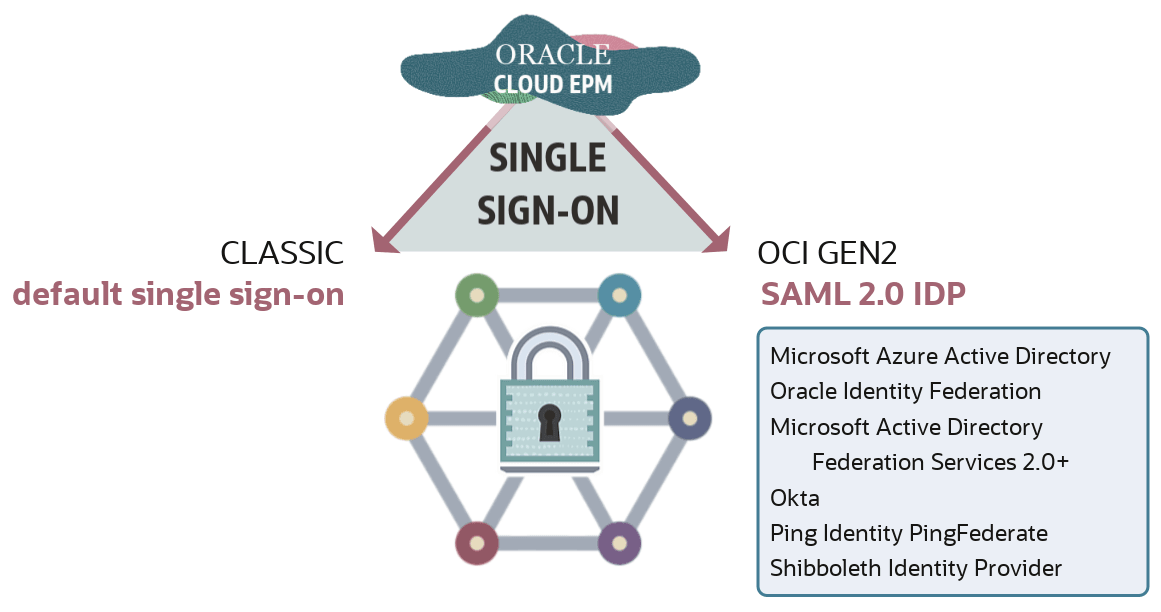
Com o SSO, os usuários do Cloud EPM podem se autenticar usando as mesmas credenciais que usam para acessar recursos de rede em sua organização quando se conectam a um ambiente do Cloud EPM.
No Identity Cloud Service, para o OCI GEN2, você pode simplificar a atribuição de funções designando vários usuários do Cloud EPM a grupos. Em seguida, atribua funções predefinidas a esses grupos. Como os grupos do IDCS podem ser sincronizados com os grupos do Provedor de Identidades (como grupos MSAD), você pode adicionar usuários individuais aos grupos do Provedor de Identidades e atribuir as atribuições predefinidas a esses grupos no Oracle Cloud Identity Console.
Os Administradores de Domínio de Identidades podem criar usuários individualmente ou usar um arquivo de upload contendo dados do usuário para criar muitos usuários de uma só vez. Os Administradores de Domínio de Identidades devem ser proficientes em conceitos de segurança, incluindo as atribuições predefinidas do Oracle Cloud Enterprise Performance Management que permitem aos usuários obter acesso a um ambiente e saber como usar Meus Serviços (Clássico) ou Meus Serviços (OCI) e o Oracle Cloud Identity Console (OCI somente) para concluir tarefas.
Sobre Funções Predefinidas do Cloud EPM
O acesso aos ambientes de serviço do Cloud EPM é determinado por funções funcionais predefinidas atribuídas a um usuário ou grupo. As atribuições funcionais predefinidas vinculam usuários e grupos às atividades comerciais que eles têm permissão para executar em um ambiente e aos dados que podem acessar. Os usuários e grupos devem ser atribuídos a funções predefinidas que concedam a eles acesso a funções de negócios e dados associados.
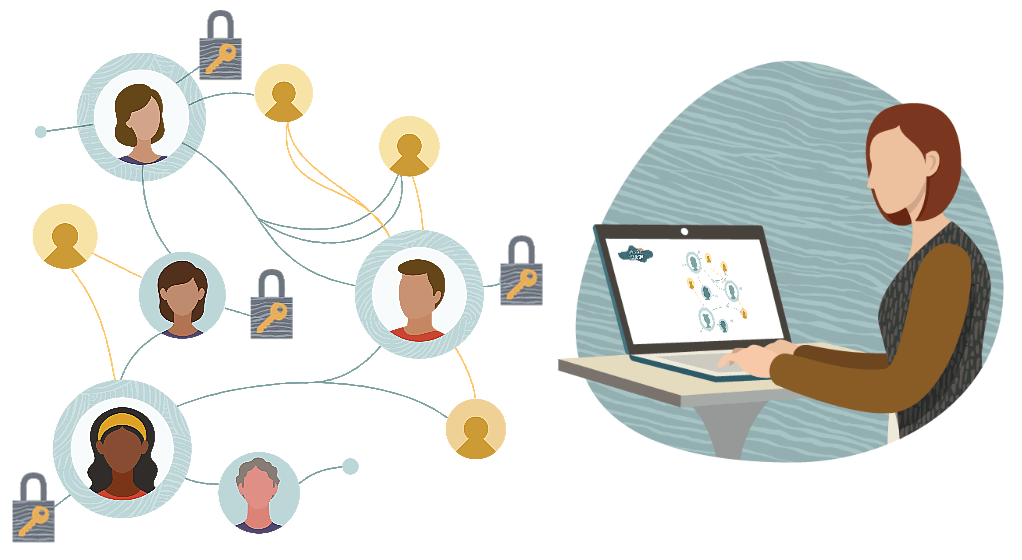
Os seguintes serviços do Oracle Cloud EPM usam um conjunto comum de quatro funções funcionais predefinidas para controlar o acesso a ambientes:
- Planning
- Formato Livre
- Financial Consolidation and Close
- Tax Reporting
- Profitability and Cost Management
- Enterprise Profitability and Cost Management
- Account Reconciliation
- Strategic Workforce Planning
- Narrative Reporting
- Sales Planning
O Oracle Enterprise Data Management Cloud (EDMC) usa apenas as funções predefinidas de Administrador de Serviço e Usuário. Usuário avançado e Visualizador são exibidos em Meus serviços. Não designe usuários a essas atribuições. Não são aplicáveis ao EDMC.
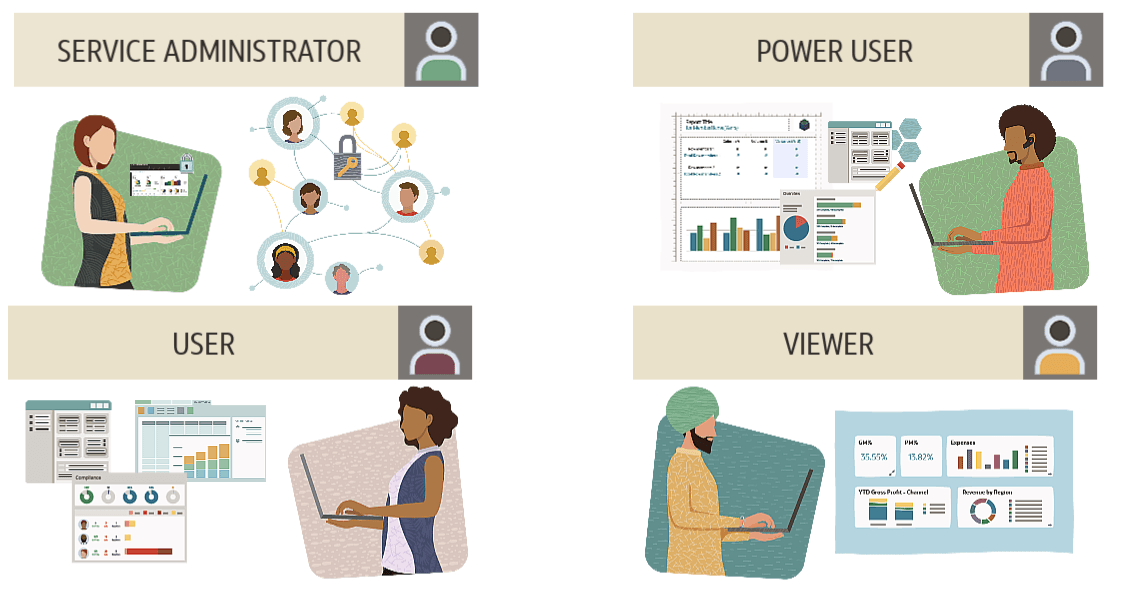
O acesso que uma função predefinida concede em um ambiente depende do tipo de serviço. Por exemplo, a função Usuário Avançado no Planning permite que você gerencie a segurança das regras de negócios e controle o processo de aprovação, enquanto a mesma função no Tax Reporting permite executar a automação de impostos e importar dados.
Os Administradores de Serviço executam atividades administrativas e funcionais, como gerenciar usuários e suas funções, configurar sign-on único e configurar acesso restrito à rede. Os Administradores de Serviço são responsáveis por configurar a segurança no nível do aplicativo.
Se o serviço estiver configurado para SSO, os nomes e senhas de usuário e políticas de senha do Oracle Cloud EPM serão gerenciados pelo servidor de diretórios da sua organização.
Usuários Avançados podem visualizar e interagir com dados, bem como criar e manter formulários, grades ad hoc e relatórios.
Usuários podem inserir e enviar dados para aprovação, analisar formulários usando recursos ad hoc e fazer drill-through para o sistema de origem. Os usuários podem visualizar o conteúdo do relatório ao qual têm acesso.
O Visualizador exibe e analisa dados por meio de formulários e grades ad hoc. Um visualizador não pode inserir dados no sistema.
As atribuições são hierárquicas. O acesso concedido por meio de funções de nível inferior é herdado pelas funções de nível superior.
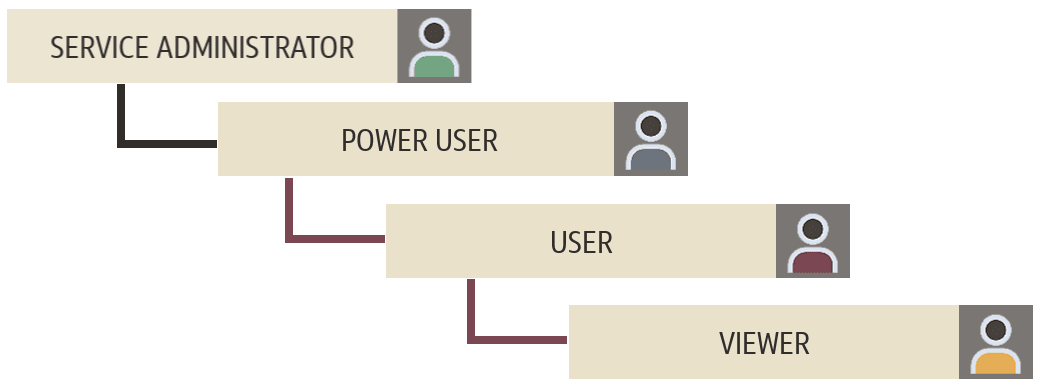
Por exemplo, os Usuários designados como Administradores de Serviço também herdam os privilégios de Usuário Avançado, Usuário e Visualizador. Os Usuários Avançados herdam os privilégios de Usuário e Visualizador e os Usuários herdam os privilégios do Visualizador.
Observação:
O tópico Noções Básicas de Funções Predefinidas da documentação Conceitos Básicos do Oracle Enterprise Performance Management Cloud para Administradores inclui detalhes de função predefinidos para cada processo de negócios aplicável do Cloud EPM. O tópico Atribuindo Atribuições aos Usuários abrange as tarefas que você precisa concluir ao designar atribuições usando Meus Serviços (Clássico) e o Identity Cloud Service.Sobre Atribuições de Nível de Aplicativo
As atribuições de aplicativo aprimoram os direitos de acesso dos usuários além das atribuições predefinidas atribuídas a eles.
Embora os direitos gerais de acesso sejam controlados pelas atribuições predefinidas, os Administradores de Serviço ou os usuários atribuídos à atribuição do aplicativo Gerenciador de Controle de Acesso podem conceder atribuições específicas do aplicativo e concessões de dados aos usuários e aos grupos criados e gerenciados no Controle de Acesso. Por exemplo, um Usuário, por padrão, não tem o direito de projetar o processo de aprovações, que é concedido somente a Usuários Avançados e Administradores de Serviço. No Controle de Acesso, os Administradores de Serviço podem atribuir a função Administrador de Aprovações para permitir que o usuário execute as atividades relacionadas às aprovações.
Os processos de negócios do Cloud EPM que suportam atribuição de função de aplicativo são:
- Planning
- Formato Livre
- Financial Consolidation and Close
- Tax Reporting
- Narrative Reporting
- Enterprise Profitability and Cost Management
- Oracle Enterprise Data Management Cloud
- Account Reconciliation
Observação:
Para obter uma lista completa das funções do aplicativo disponíveis em cada processo de negócios do Cloud EPM, consulte os subtópicos do processo de negócios da seção Gerenciando Atribuições de Função no Nível do Aplicativo da documentação Administrando o Controle de Acesso para o Oracle Enterprise Performance Management Cloud.Você gerencia atribuições de atribuição de aplicativo no Controle de Acesso. Os Administradores de Serviço podem conceder atribuições específicas do aplicativo e concessões a dados para usuários e grupos criados e gerenciados no Controle de Acesso.
Sobre Controle de Acesso
O Controle de Acesso é um componente do Cloud EPM disponível nos seguintes processos de negócios:
- Planning
- Formato Livre
- Financial Consolidation and Close
- Tax Reporting
- Profitability and Cost Management
- Enterprise Profitability and Cost Management
- Account Reconciliation
- Oracle Enterprise Data Management Cloud
- Narrative Reporting
- Oracle Strategic Workforce Planning Cloud
- Oracle Sales Planning Cloud
Com o Controle de Acesso, você pode executar estas tarefas:
- Criar grupos e adicionar usuários ou outros grupos do EPM Cloud como membros
- Adicionar ou excluir membros de grupo
- Atribuir funções de aplicativo a grupos ou usuários, incluindo você mesmo
- Exibir uma lista de usuários que sejam membros de um grupo
Camadas de Segurança Adicionais
Funcionalidade de segurança adicional pode estar disponível em cada processo de negócios do Cloud EPM. Eles funcionam em conjunto com o Controle de Acesso para fornecer permissões de acesso. Você pode definir permissões de acesso a dimensões, regras, fluxos de navegação, formulários e outros artefatos, bem como definir interseções válidas e inválidas e segurança em nível de célula.
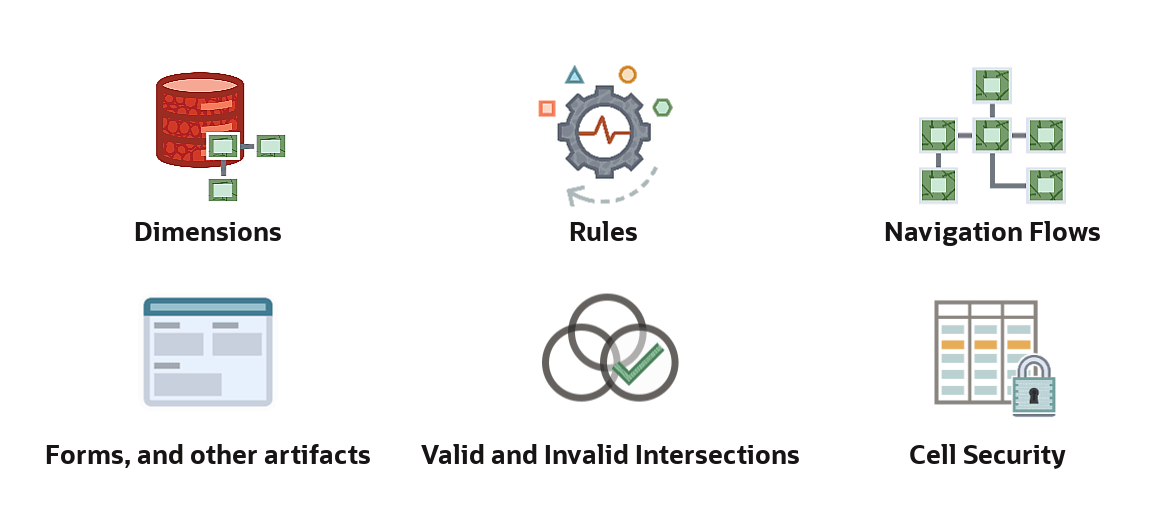
Gerenciando a Segurança no Controle de Acesso
Para abrir o Controle de Acesso, na home page do processo de negócios do Cloud EPM, clique em Ferramentas e, em seguida, em Controle de Acesso.
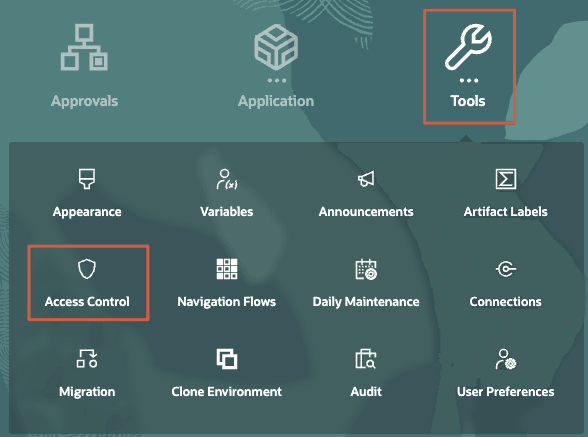
O Controle de Acesso é aberto com Gerenciar Grupos exibidos. Este exemplo exibe funções e grupos predefinidos criados no aplicativo Planning Sample Vision.
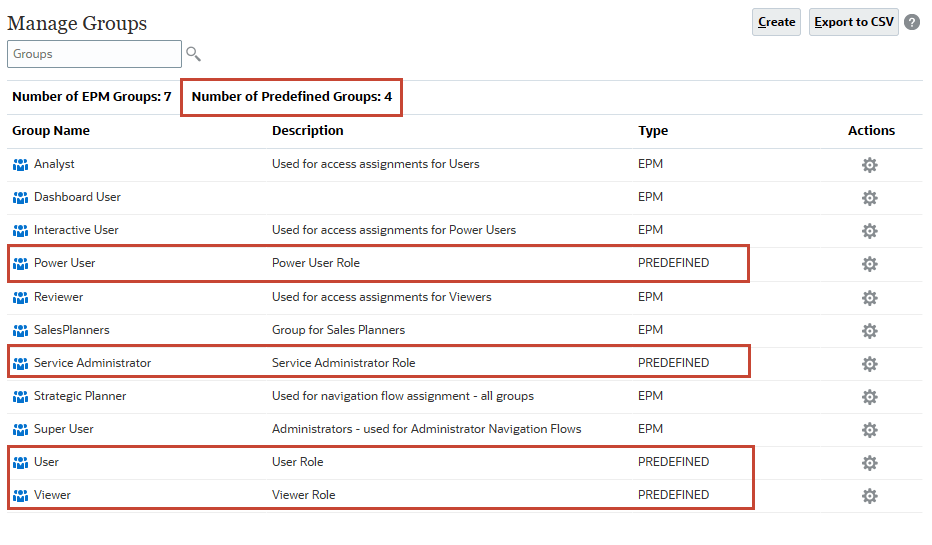
Gerencie o controle de acesso nas seguintes páginas com guias, localizadas na parte inferior da página:
- Gerenciar Grupos
- Gerencie Usuários
- Gerenciar Atribuições de Aplicativos
- Relatório de Atribuição de Função
- Relatório de Log-in do Usuário
- Relatório Grupo de Usuários
Gerenciando Grupos
Em Gerenciar Grupos de Controle de Acesso, as funções predefinidas são listadas como grupos.
Observação:
Não é possível excluir, modificar ou atribuir funções no nível de aplicativo a funções predefinidas do Controle de Acesso. Além disso, os usuários do Cloud EPM, que estão atribuídos a funções predefinidas, são listados no Controle de acesso para que possam ser adicionados como membros de grupo.
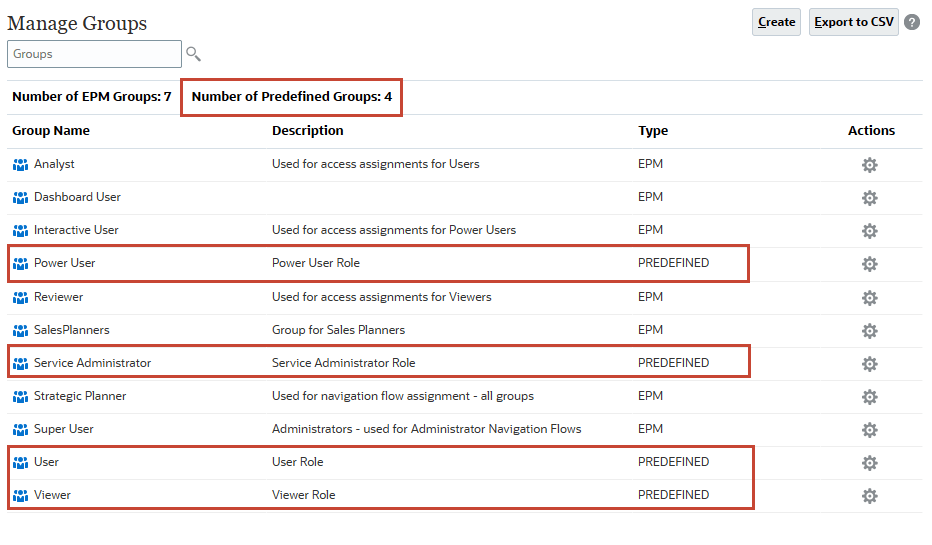
Os processos de negócios do Cloud EPM usam um repositório interno para dar suporte a atribuições de função no nível do aplicativo.
Os usuários do Cloud EPM e outros grupos podem ser membros de grupos mantidos no Controle de Acesso. É possível conceder aos usuários funções de aplicativo atribuindo uma função ao grupo.
Dica:
Importe ou exporte grupos usando comandos de migração ou do EPM Automate.Criando Grupos
- Em Gerenciar Grupos, no canto superior direito, clique em Criar.
- Insira as seguintes informações:
- Nome: Informe um nome do grupo exclusivo (no máximo 256 caracteres).
Observação:
Os nomes de grupos não diferenciam maiúsculas de minúsculas. O Cloud EPM não permite que você crie grupos com nomes idênticos aos nomes predefinidos de atribuição (Administrador de Serviços, Usuário de Energia, Usuário ou Planejador e Visualizador). - Descrição: (Opcional) Digite uma descrição para o grupo.
- Nome: Informe um nome do grupo exclusivo (no máximo 256 caracteres).
- (Opcional) Em Grupos, adicione grupos para criar um grupo aninhado.
- Clique em
 (Pesquisar) para exibir uma lista de grupos disponíveis ou filtrar a lista informando uma string de pesquisa e, em seguida, clicando em
(Pesquisar) para exibir uma lista de grupos disponíveis ou filtrar a lista informando uma string de pesquisa e, em seguida, clicando em  (Pesquisar).
(Pesquisar). - Em Grupos Disponíveis, selecione os grupos de membros para adicionar ao novo grupo.
- Clique em > (Mover).
Os grupos selecionados são listados em Grupos Atribuídos.
Observação:
Clicar em > (Mover), >> (Mover Tudo), < (Remover), << (Remover Tudo) permite adicionar ou remover atribuições.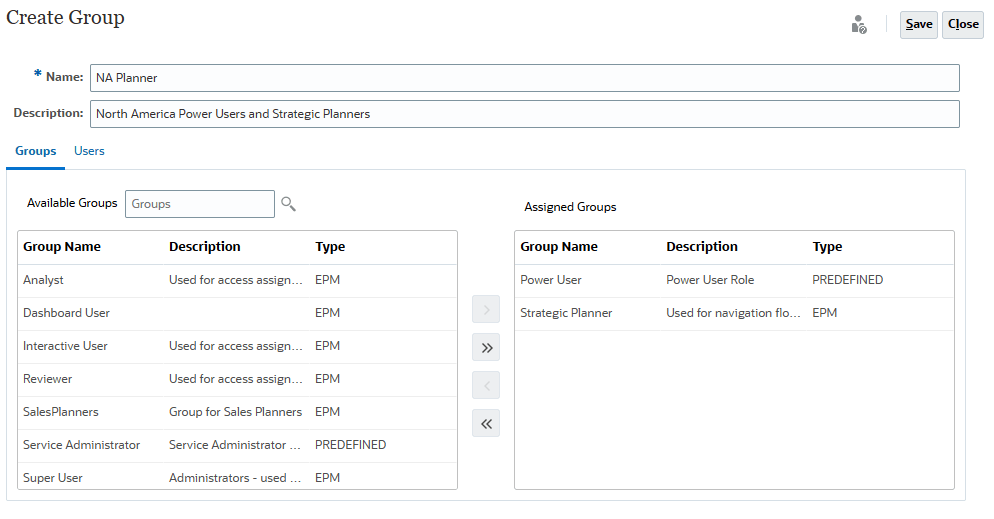
- Clique em
- (Opcional): Clique em Usuários para adicionar usuários do serviço como membros do grupo.
- Clique em
 (Pesquisar) para exibir uma lista de usuários disponíveis ou filtrar a lista informando uma string de pesquisa e, em seguida, clicando em
(Pesquisar) para exibir uma lista de usuários disponíveis ou filtrar a lista informando uma string de pesquisa e, em seguida, clicando em  (Pesquisar).
(Pesquisar). - Em Usuários Disponíveis, selecione usuários a serem adicionados ao novo grupo.
- Clique em > (Mover).
Os usuários selecionados são listados em Usuários Atribuídos.
Observação:
Clicar em > (Mover), >> (Mover Tudo), < (Remover), << (Remover Tudo) permite adicionar ou remover atribuições.
- Clique em
- Clique em Salvar.
- Na mensagem de informações, clique em OK.
O grupo recém-adicionado é listado na página.
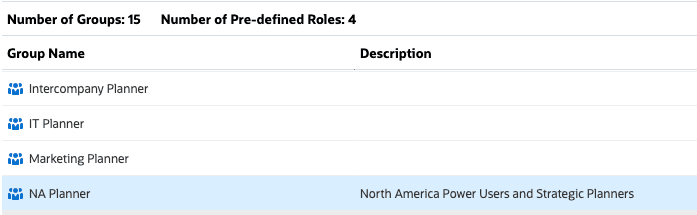
Modificando Grupos
- Em Gerenciar Grupos, localize o grupo que você deseja modificar, clique em
 (Ações) e selecione Editar.
(Ações) e selecione Editar. 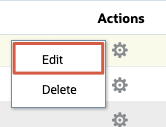
- Em Editar grupo, modifique o nome, a descrição, o grupo e a seleção do usuário.
Dica:
Consulte as etapas 3 e 4 na seção Criando Grupos deste tutorial para obter as etapas de adição e remoção de atribuições. - Clique em Salvar.
- Na mensagem de informações, clique em OK.
Excluindo Grupos
- Em Gerenciar Grupos, localize o grupo que você deseja excluir, clique em
 (Ações) e selecione Excluir.
(Ações) e selecione Excluir. - No prompt de informações Excluir Grupo, clique em Sim.
- Na próxima mensagem de informações, clique em OK.
Gerenciando Atribuições de Grupos de Usuários
- Nas guias horizontais, clique em Gerenciar Usuários.

- Localize o usuário que deseja designar atribuições, clique em
 (Ações) e selecione Editar.
(Ações) e selecione Editar. - Em Membro de - Grupos Disponíveis, adicione grupos para criar um grupo aninhado.
- Clique em
 (Pesquisar) para exibir uma lista de grupos disponíveis ou filtrar a lista informando uma string de pesquisa e, em seguida, clicando em
(Pesquisar) para exibir uma lista de grupos disponíveis ou filtrar a lista informando uma string de pesquisa e, em seguida, clicando em  (Pesquisar).
(Pesquisar). - Em Grupos disponíveis, selecione os grupos de membros que deseja atribuir.
- Clique em > (Mover).
Os grupos selecionados são listados em Grupos Atribuídos.
Observação:
Clicar em > (Mover), >> (Mover Tudo), < (Remover), << (Remover Tudo) permite adicionar ou remover atribuições.
- Clique em
- Clique em Salvar.
- Na mensagem de informações, clique em OK.
Atribuição e Cancelamento de Atribuições de Funções de Aplicativos do Cloud EPM
Os Administradores de Serviço podem conceder atribuições específicas do aplicativo e concessões a dados para usuários e grupos criados e gerenciados no Controle de Acesso.
A melhor prática recomendada é atribuir a função de nível mais baixo adequada aos privilégios adicionais quando necessário.
Designando Atribuições de Aplicativos aos Usuários
- Nas guias horizontais, vá para Gerenciar Atribuições de Aplicativo.

- Na lista drop-down, verifique se Usuários está selecionado.
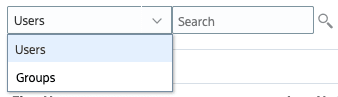
Dica:
Você pode filtrar a lista digitando uma string de pesquisa e clicando em (Pesquisar). - Localize o usuário que deseja designar atribuições, clique em
 (Ações) e selecione Gerenciar Atribuições.
(Ações) e selecione Gerenciar Atribuições. - Para designar uma atribuição de aplicativo:
- Em Atribuições de Aplicativo Disponíveis, selecione uma atribuição de aplicativo.
Dica:
As seguintes técnicas de navegador padrão para selecionar vários itens de uma lista são suportadas:- Shift + click: Seleciona dois ou mais itens consecutivos. Para selecionar itens consecutivos, selecione o primeiro item e pressione Shift e clique no último item para selecionar os itens e todos os itens intermediários.
- Control + click: Seleciona dois ou mais itens não consecutivos. Para selecionar vários itens não consecutivos, pressione a tecla Control à medida que clica em cada item.
- Clique em > (Mover).
As atribuições selecionadas são listadas em Atribuições de Aplicativo Atribuídas.
Observação:
Clicar em > (Mover), >> (Mover Tudo), < (Remover), << (Remover Tudo) permite adicionar ou remover atribuições.
Neste exemplo, as funções de aplicativo do Planning são atribuídas a um usuário.
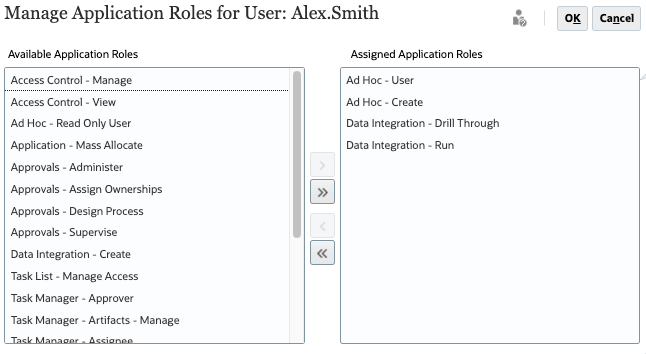
- Em Atribuições de Aplicativo Disponíveis, selecione uma atribuição de aplicativo.
- Para remover uma função de aplicativo:
- Em Atribuições de Aplicativo Atribuídas, selecione uma atribuição designada.
Dica:
As seguintes técnicas de navegador padrão para selecionar vários itens de uma lista são suportadas:- Shift + click: Seleciona dois ou mais itens consecutivos. Para selecionar itens consecutivos, selecione o primeiro item e pressione Shift e clique no último item para selecionar os itens e todos os itens intermediários.
- Control + click: Seleciona dois ou mais itens não consecutivos. Para selecionar vários itens não consecutivos, pressione a tecla Control à medida que clica em cada item.
- Clique em < (Remover).
Observação:
Clicar em > (Mover), >> (Mover Tudo), < (Remover), << (Remover Tudo) permite adicionar ou remover atribuições.
- Em Atribuições de Aplicativo Atribuídas, selecione uma atribuição designada.
- Clique em OK.
- Na mensagem de informações, clique em OK.
Atribuindo Atribuições de Aplicativo a Grupos
- Na lista drop-down Gerenciar Atribuições do Aplicativo, selecione Grupos e clique em
 (Pesquisar).
(Pesquisar).
Dica:
Você pode filtrar a lista digitando uma string de pesquisa e clicando em (Pesquisar). - Localize o grupo que deseja designar atribuições, clique em
 (Ações) e selecione Gerenciar Atribuições.
(Ações) e selecione Gerenciar Atribuições. - Para designar uma atribuição de aplicativo:
- Em Atribuições de Aplicativo Disponíveis, selecione uma atribuição de aplicativo.
Dica:
As seguintes técnicas de navegador padrão para selecionar vários itens de uma lista são suportadas:- Shift + click: Seleciona dois ou mais itens consecutivos. Para selecionar itens consecutivos, selecione o primeiro item e pressione Shift e clique no último item para selecionar os itens e todos os itens intermediários.
- Control + click: Seleciona dois ou mais itens não consecutivos. Para selecionar vários itens não consecutivos, pressione a tecla Control à medida que clica em cada item.
- Clique em > (Mover).
As atribuições selecionadas são listadas em Atribuições de Aplicativo Atribuídas.
Observação:
Clicar em > (Mover), >> (Mover Tudo), < (Remover), << (Remover Tudo) permite adicionar ou remover atribuições.
Neste exemplo, as funções de aplicativo do Planning são atribuídas a um grupo.
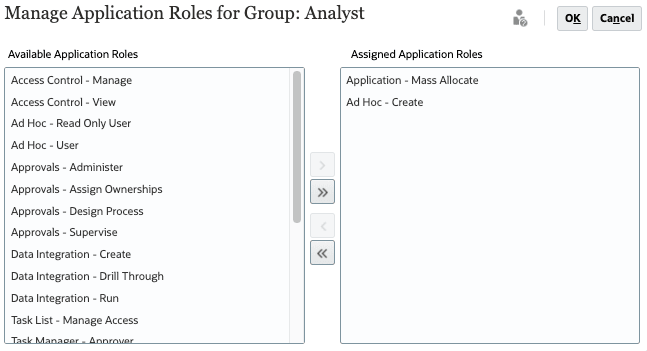
- Em Atribuições de Aplicativo Disponíveis, selecione uma atribuição de aplicativo.
- Para remover uma função de aplicativo:
- Em Atribuições de Aplicativo Atribuídas, selecione uma atribuição designada.
Dica:
As seguintes técnicas de navegador padrão para selecionar vários itens de uma lista são suportadas:- Shift + click: Seleciona dois ou mais itens consecutivos. Para selecionar itens consecutivos, selecione o primeiro item e pressione Shift e clique no último item para selecionar os itens e todos os itens intermediários.
- Control + click: Seleciona dois ou mais itens não consecutivos. Para selecionar vários itens não consecutivos, pressione a tecla Control à medida que clica em cada item.
- Clique em < (Remover).
Observação:
Clicar em > (Mover), >> (Mover Tudo), < (Remover), << (Remover Tudo) permite adicionar ou remover atribuições.
- Em Atribuições de Aplicativo Atribuídas, selecione uma atribuição designada.
- Clique em OK.
- Na mensagem de informações, clique em OK.
Gerando Relatórios
Os Administradores de Serviço ou usuários atribuídos à atribuição de aplicativo Gerenciador de Controle de Acesso podem gerar relatórios para analisar e gerenciar atribuições da atribuição. Você pode exportar um relatório para criar uma versão de valores separados por vírgulas (CSV) do relatório.
Visualizando um Relatório de Atribuição de Função do Grupo
Você pode revisar atribuições predefinidas designadas e atribuições de aplicativo de um usuário ou grupo. Os grupos aos quais um usuário pertence não estarão listados se o grupo não tiver sido provisionado com função do aplicativo. Esse relatório permite rastrear o acesso do usuário para fins de relatório de conformidade.
- Na lista drop-down Gerenciar Atribuições do Aplicativo, verifique se Grupos está selecionado.
Dica:
Você pode exibir atribuições de atribuição para usuários ou grupos. Para alternar para usuários, na lista drop-down, selecione Usuários e clique em (Pesquisar).
(Pesquisar). - Localize o grupo no qual deseja gerar o relatório, clique em
 (Ações) e selecione Relatório de Atribuição de Função.
(Ações) e selecione Relatório de Atribuição de Função. - Revise o Relatório de Atribuição de Função do grupo selecionado.
Neste exemplo, o Relatório de Atribuição de Função do grupo Analista é exibido.

- (Opcional) Clique em Exportar para CSV e salve o arquivo em uma pasta local.
- Clique em Fechar.
Exibição do relatório de atribuição da função
Você pode verificar o acesso, atribuído por meio de funções predefinidas e de funções de nível de aplicativo, de todos os usuários. O relatório lista as funções predefinidas (em negrito) e as funções do aplicativo (não em negrito) atribuídas ao usuário.
- Nas guias horizontais, clique em Relatório de Atribuição de Função.
- Na lista drop-down, verifique se Usuários está selecionado.
Dica:
Você pode filtrar a lista digitando uma string de pesquisa e clicando em (Pesquisar). - Revise os detalhes do usuário, incluindo as atribuições designadas a cada usuário.
Observação:
Dependendo da configuração do aplicativo, os usuários podem ser diferentes dos mostrados aqui.As atribuições herdadas, bem como informações sobre herança, são exibidas em uma linha para cada usuário.
Neste exemplo, as atribuições Predefinido e Aplicativo para cada usuário são exibidas.
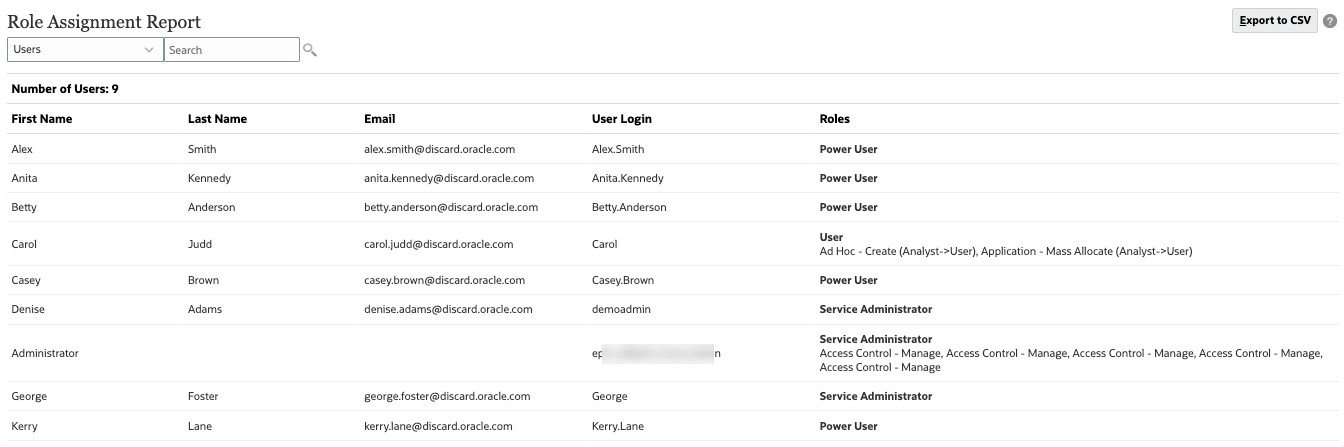
- (Opcional) Clique em Exportar para CSV e salve o arquivo em uma pasta local.
Exibindo o relatório de login do usuário
Por padrão, o Relatório de Log-in do Usuário contém informações sobre os usuários que se conectaram ao ambiente nas últimas 24 horas. Ele mostra o endereço IP do computador de onde o usuário fez login e a data e o horário (UTC) em que o usuário acessou o ambiente.
Os Administradores de Serviço ou usuários atribuídos à função Gerenciador de Controle de Acesso podem gerar novamente este relatório para uma faixa de datas personalizada ou para os últimos 1 dia, 30 últimos dias, 90 últimos dias e 120 últimos dias. Eles também podem filtrar o relatório para exibir apenas as informações de usuários específicos usando uma string parcial do nome, do sobrenome ou do id do usuários como a string de pesquisa.
- Nas guias horizontais, clique em Relatório de Log-in do Usuário.
- Na lista dropdown, selecione um intervalo de datas.
Dica:
Você pode filtrar a lista digitando uma string de pesquisa e clicando em (Pesquisar).
(Pesquisar). - Analise os detalhes de login.

- (Opcional) Clique em Exportar para CSV e salve o arquivo em uma pasta local.
Visualização do Relatório de Grupo de Usuários
O Relatório de Grupo de Usuários indica a afiliação direta ou indireta dos usuários atribuídos a grupos no Controle de Acesso. Os Administradores de Serviço ou usuários designados com a atribuição Gerenciador de Controle de Acesso podem gerar este relatório.
Os usuários são considerados membros diretos de um grupo, se forem atribuídos ao grupo. Os usuários serão considerados membros indiretos se forem atribuídos a um grupo que seja filho de outro grupo. Para cada usuário atribuído a um grupo, o relatório indica informações como identificação de log-in, nome e sobrenome, identificação de e-mail e uma lista de grupos separados por vírgula aos quais os membros são atribuídos direta ou indiretamente. Os grupos diretos são exibidos em negrito, enquanto os grupos indiretos, não. A versão CSV do relatório indica se o usuário está direta ou indiretamente atribuído a um grupo usando Sim ou Não.
- Nas guias horizontais, clique em Relatório do Grupo de Usuários.
- Na lista drop-down, verifique se Usuários está selecionado.
Dica:
Você pode exibir atribuições de atribuição para usuários ou grupos. Para alternar para grupos, na lista drop-down, selecione Grupos e clique em (Pesquisar).
(Pesquisar). - Revise as informações de provisionamento do usuário, incluindo grupos designados e atribuições de aplicativo.
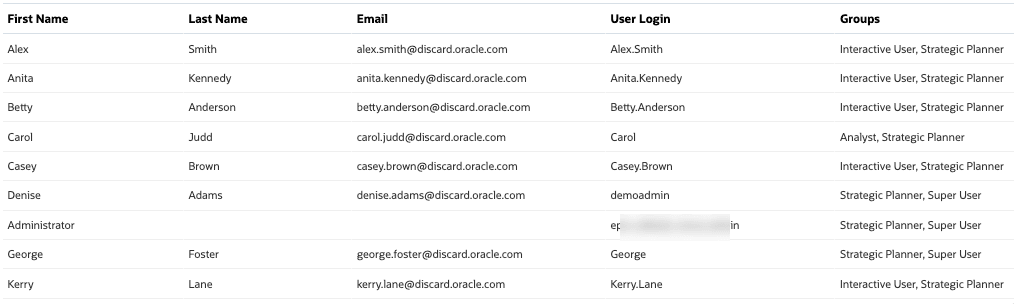
- (Opcional) Clique em Exportar para CSV e salve o arquivo em uma pasta local.
Importando Atribuições de Grupos de Usuários (Opcional)
Os Administradores de Serviço ou usuários designados à atribuição de aplicativo Gerenciador de Controle de Acesso podem importar atribuições de grupo de usuários de um arquivo CSV (Comma Separated Value) para criar novas atribuições em um grupo de Controle de Acesso existente. O Cloud EPM impõe designações de segurança de nível de aplicativo e de artefato com base nas novas designações de grupo.
Observação:
Todos os Log-ins de Usuários identificados no arquivo de importação devem existir no domínio de identidades; todos os nomes de grupo incluídos no arquivo devem existir no Controle de Acesso. Não é possível criar um grupo usando esse processo de importação. Você só pode criar novas atribuições de grupo; não é possível remover atribuições atuais do grupo de usuários.Veja alguns exemplos de um arquivo CSV usado para importar atribuições de grupo:
User Login,Group
jdoe,Grp1
jane.doe@example.com,Grp2User Login,First Name,Last Name,Email,DirectGroup
jdoe,John,Doe,jdoe@example.com,Yes,Grp1
jane.doe@example.com,Jane,Doe,jane.doe@example.com,No,Grp2Dica:
Exporte o relatório do Grupo de Usuários e use-o como um modelo.Observação:
Você precisará de um arquivo de importação contendo atribuições de grupo para concluir as tarefas nesta seção.- No Relatório de Grupo de Usuários, clique em Importar de CSV.
- Em Importar CSV de Atribuição do Grupo de Usuários, clique em Escolher Arquivo ou Procurar.
Observação:
Dependendo do seu navegador, o rótulo do botão pode exibir Escolher Arquivo ou Procurar. - Selecione seu arquivo de importação.
- Em Importar CSV de Atribuição do Grupo de Usuários, clique em Importar.
- No prompt, clique em Sim.
- No próximo prompt, clique em OK.
Exibindo Relatórios do Sistema de Controle de Acesso
Você pode criar um relatório que liste as permissões de acesso atuais para usuários e grupos no aplicativo.
- No canto superior esquerdo, clique em
 (Navegador).
(Navegador). - Em seguida, em Monitorar e Explorar, clique em Relatórios do Sistema.
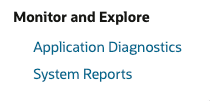
- Nas guias, clique em Controle de Acesso.
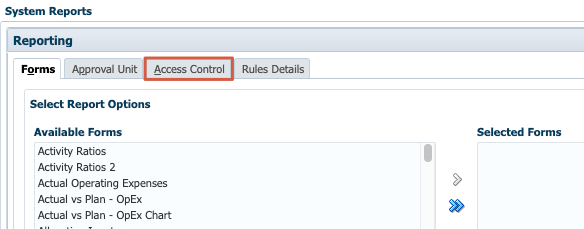
- Em Selecionar usuário um grupo, selecione uma opção:
- Usuários Disponíveis
- Grupos Disponíveis
- Usuários e Grupos Disponíveis
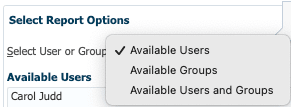
O painel Disponível é atualizado dependendo da opção selecionada.
- No painel Disponível esquerdo, selecione usuários e/ou grupos e, em seguida, mova usuários e/ou grupos nos quais serão reportados para o painel Selecionado.
Neste exemplo, grupos foram selecionados.
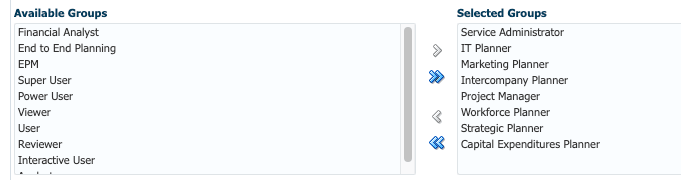
Dica:
Use os ícones Mover e Remover para mover seleções entre painéis. - No painel Objetos Disponíveis esquerdo, selecione e mova objetos nos quais serão reportados para o painel Objetos Selecionados.
- Selecionar opções de geração de relatórios:
- Para Mostrar Acesso Correspondente do Tipo, selecione o acesso à view: Ler, Gravar ou Nenhum.
- Para Agrupar os Resultados por, selecione como exibir o relatório: Usuários ou Objetos.
- Nas seções Tipo de Relatório, selecione Acesso Atribuído ou Acesso Efetivo
- Se você selecionou Acesso Atribuído, especifique se as permissões de acesso são atribuídas pela relação da seleção de membros ou pela associação do grupo:
- Em Mostrar acesso correspondente da relação, selecione: Membro, Filhos, Filhos (inclusive), Descendentes ou escendentes (inclusive).
- Selecione Mostrar Herdado do Grupo para mostrar as permissões do acesso herdadas pelos usuários de um grupo.
- Se você selecionou Acesso Efetivo, selecione Mostrar origem de acesso efetivo para incluir uma descrição da origem das permissões de acesso efetivas no relatório.
- Se você selecionou Acesso Atribuído, especifique se as permissões de acesso são atribuídas pela relação da seleção de membros ou pela associação do grupo:
- Selecione se deseja criar um relatório no formato Delimitado por vírgulas ou PDF.
- Verifique suas seleções.
Veja a seguir um exemplo de seleções de opção de relatório:
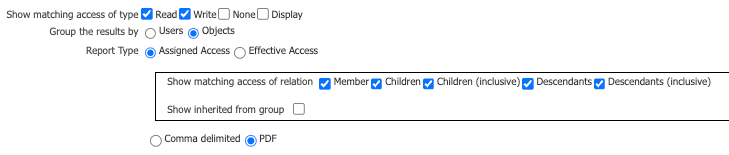
- Clique em Criar Relatório e salve o relatório em uma pasta local.
Gerenciando Permissões de Acesso
Atribuindo Dimensão e Segurança do Membro
Você pode atribuir permissões aos membros selecionando a propriedade da dimensão Aplicar Segurança. Consulte o tutorial Gerenciando Dimensões em Processos de Negócios do Cloud EPM para obter as etapas em Editando Propriedades de Dimensão.
O comportamento de todas as funções predefinidas que não sejam o Administrador de Serviços é afetado pela opção Aplicar Segurança definida no nível da dimensão no processo de negócios. A desativação da opção Aplicar Segurança deixa as dimensões inseguras, permitindo que todos os usuários designados a atribuições predefinidas acessem e gravem dados nos membros da dimensão. A Oracle recomenda que você selecione a opção Aplicar Segurança no nível da dimensão para impor a segurança.
- Retorne à home page. No canto superior direito, clique em
 (Início).
(Início). - Clique em Aplicativo e, em seguida, em Visão Geral.
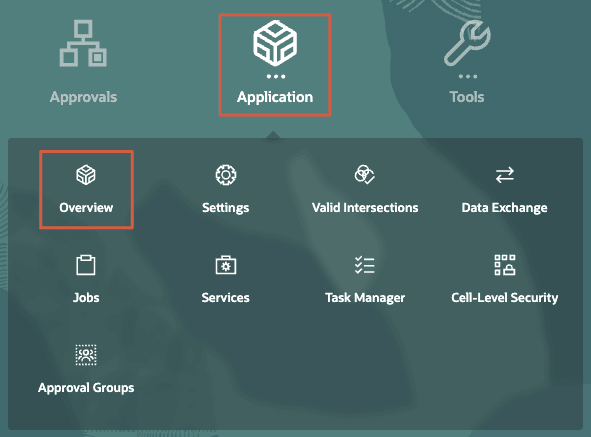
- Clique em Dimensões.
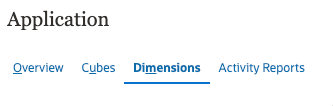
- Filtre a exibição de dimensão selecionando um cubo na lista drop-down Cubo.
Neste exemplo, o cubo Plan1 é selecionado.
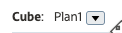
- Depois de selecionar um cubo, clique no nome de uma dimensão à qual você deseja aplicar segurança.
Neste exemplo, a dimensão Produto no cubo Plan1 é aberta em Editar Propriedades do Membro. Você pode expandir a hierarquia de membros clicando em
 (Reduzir Todos os Membros).
(Reduzir Todos os Membros). 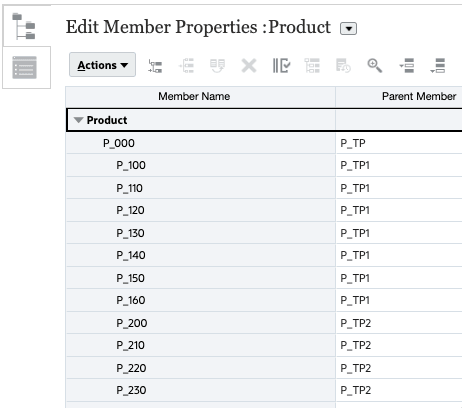
Observação:
Para poder atribuir permissões de acesso, Aplicar Segurança deve estar ativado para a dimensão com a qual você está trabalhando. - À esquerda, clique em
 (Editar Propriedades da Dimensão).
(Editar Propriedades da Dimensão). - Selecione Aplicar Segurança.

- Clique em Pronto.
- Clique no nome da dimensão para editá-la.
- Na grade Editar Propriedades do Membro, selecione um membro e clique em
 (Designar Permissão).
(Designar Permissão). 
- Em Atribuir Permissão, clique em Permissões.
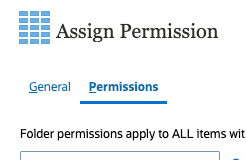
- Execute uma tarefa:
- Para adicionar permissões, clique em Adicionar Usuário/Grupo e, em seguida, clique em Usuários ou Grupos. Selecione na lista de usuários e grupos disponíveis.
- Clique em OK e em Fechar.
- Para editar o tipo de permissões, selecione uma opção para o usuário ou grupo adicionado:
- Clique em Ler para permitir que os usuários e grupos selecionados exibam o artefato ou a pasta na listagem, mas não para que eles criem, editem ou excluam as informações sobre o artefato ou a pasta.
- Clique em Gravar para permitir que os usuários e grupos selecionados exibam o artefato ou a pasta na listagem, e para criar, editar ou excluir as informações sobre o artefato ou a pasta.
- Clique em Nenhum se não quiser que os usuários ou grupos selecionados exibam o artefato ou pasta na listagem.
- Opcional: selecione um relacionamento.
Por exemplo, selecione Filhos para atribuir acesso a filhos do membro selecionado.
- Para remover permissões, para o usuário ou grupo selecionado, clique em X (Excluir).
- Quando terminar de adicionar permissões aos usuários e grupos, clique em Salvar.
- Se for solicitada uma mensagem de informação, clique em OK.
- Clique em Cancelar para fechar Atribuir Permissões.
- Em Editar Propriedades do Membro, clique em Salvar.
- Clique em Cancelar para fechar Editar Propriedades do Membro.
- Retorne à home page. No canto superior direito, clique em
 (Início).
(Início).
Atribuindo Permissões a Fluxos de Navegação
Os fluxos de navegação permitem que os administradores controlem como as atribuições ou grupos interagem com o processo de negócios. O processo de negócios vem com um fluxo predefinido de navegação, chamado Padrão.
Os fluxos de navegação são categorizados como se segue para personalização:
- Global: Os fluxos de navegação são vistos por todos os usuários.
- Atribuição: Os fluxos de navegação são vistos somente por usuários em uma atribuição específica; por exemplo, Usuário ou Usuário Avançado.
- Grupo: Os fluxos de navegação só são vistos por usuários pertencentes a um grupo específico.
Os fluxos de navegação podem ser definidos em qualquer um desses níveis. Nos casos em que existem fluxos da navegação em vários níveis, as atualizações são aplicadas na ordem dos grupos mais alto (global) a mais baixo (grupos).
- Na home page, clique em Ferramentas e depois em Fluxos de Navegação.
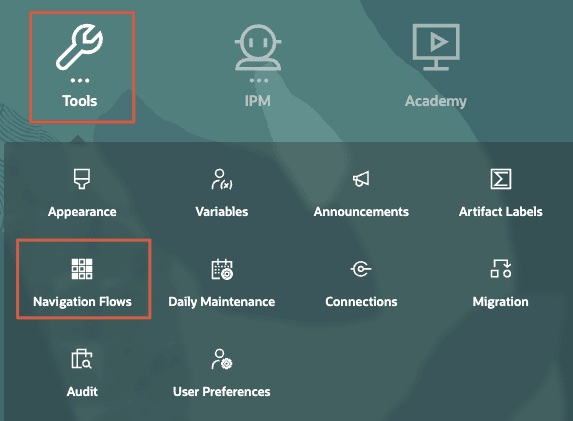
Se você tiver fluxos de navegação criados em seu processo de negócios, eles serão listados na página. Aqui está uma lista de fluxos de navegação disponíveis no aplicativo Planning Sample Vision.
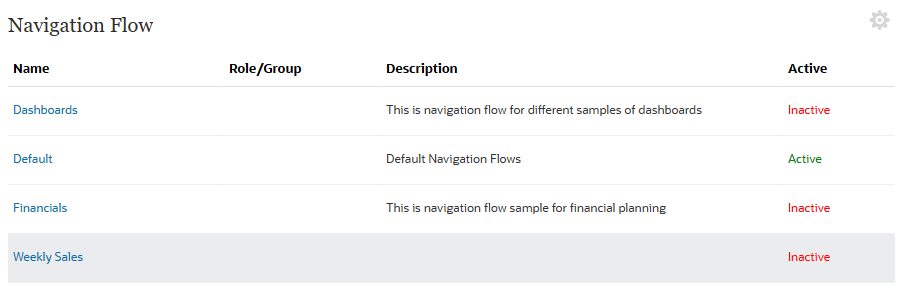
- Selecione um fluxo de navegação inativo ao qual atribuir permissões. Clique em seu nome para modificá-lo.
- Em Atribuir a, execute um dos seguintes procedimentos:
- Informe uma função ou grupo predefinido.
- Clique em
 (Pesquisar) e, na caixa de diálogo Designar Fluxo de Navegação, selecione um grupo ou atribuição e clique em OK.
(Pesquisar) e, na caixa de diálogo Designar Fluxo de Navegação, selecione um grupo ou atribuição e clique em OK. - Clique em Salvar e Fechar.
A função ou o grupo atribuído ao fluxo de navegação é exibido. Neste exemplo, a função Usuário Avançado foi atribuída ao fluxo de navegação do Financials.
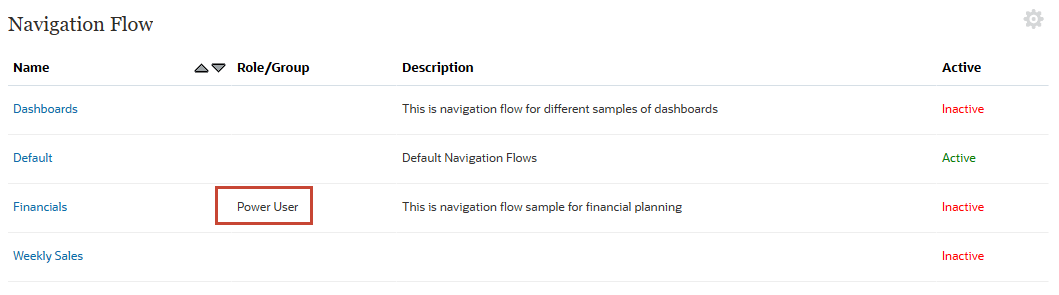
O processo de negócios oferece três níveis de permissões para fluxos de navegação:
- Baseada em Atribuição: Permissões são concedidas a usuários ou grupos designados a uma atribuição específica; por exemplo, um Usuário verá cartões diferentes exibidos na Home page de um Administrador de Serviço
- Baseado em artefato: Permissões são concedidas a usuários ou grupos que podem ver determinados artefatos; por exemplo, um Usuário verá apenas os formulários aos quais foi atribuída permissão
- Global: As permissões são concedidas a todos os usuários
- Retorne à home page. No canto superior direito, clique em
 (Início).
(Início).
Atribuição de permissões a painéis, infolets, formulários e regras
- Na home page, clique em um dos seguintes: Dashboards, Infolets, Dados ou Regras.
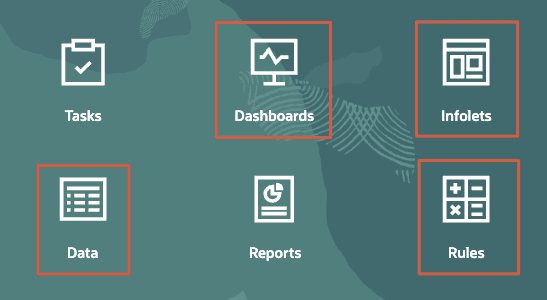
Para Painéis, Infolets, Formulários (Dados) e Regras, as pastas e artefatos listados têm um menu Ações.
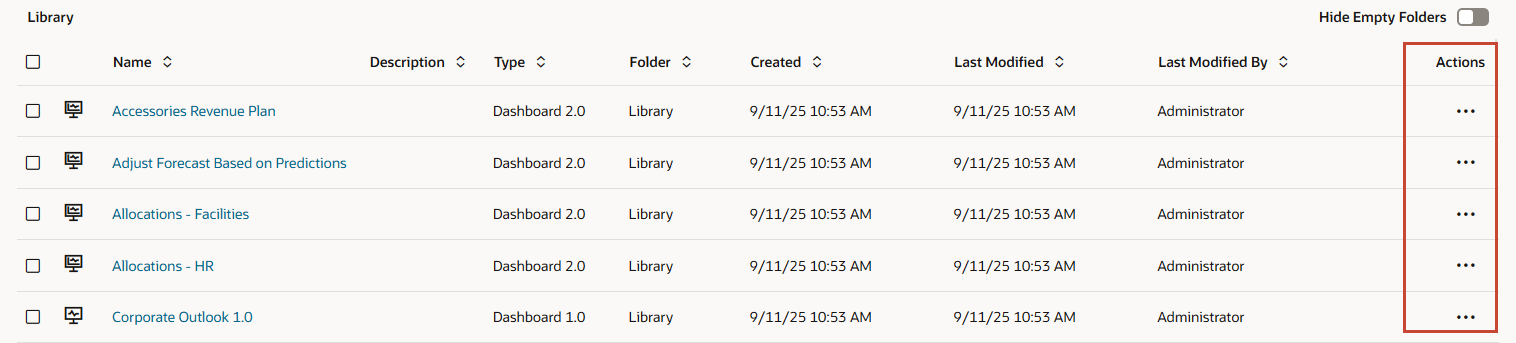
- Para o artefato ao qual você deseja aplicar permissões, clique em
 (Ações) e selecione Designar Permissão.
(Ações) e selecione Designar Permissão. - Em Atribuir Permissão, clique em +(Adicionar Usuário/Grupo).
- Em Adicionar Usuário/Grupo, clique em Usuários ou Grupos.
- Selecione uma opção na lista de usuários e grupos disponíveis e clique em >.
- Para editar o tipo de permissões, selecione usuário ou grupo e, em seguida, selecione uma opção:
- Painéis, Infolets, Formulários:
- Clique em Ler para permitir que os usuários e grupos selecionados exibam o artefato ou a pasta na listagem, mas não para que eles criem, editem ou excluam as informações sobre o artefato ou a pasta.
- Clique em Gravar para permitir que os usuários e grupos selecionados exibam o artefato ou a pasta na listagem e para criar, editar ou excluir as informações sobre o artefato ou a pasta.
- Clique em Nenhum se não quiser que os usuários ou grupos selecionados exibam o artefato ou pasta na listagem.
- Para remover permissões, para o usuário ou grupo selecionado, clique em
 (Excluir).
(Excluir).
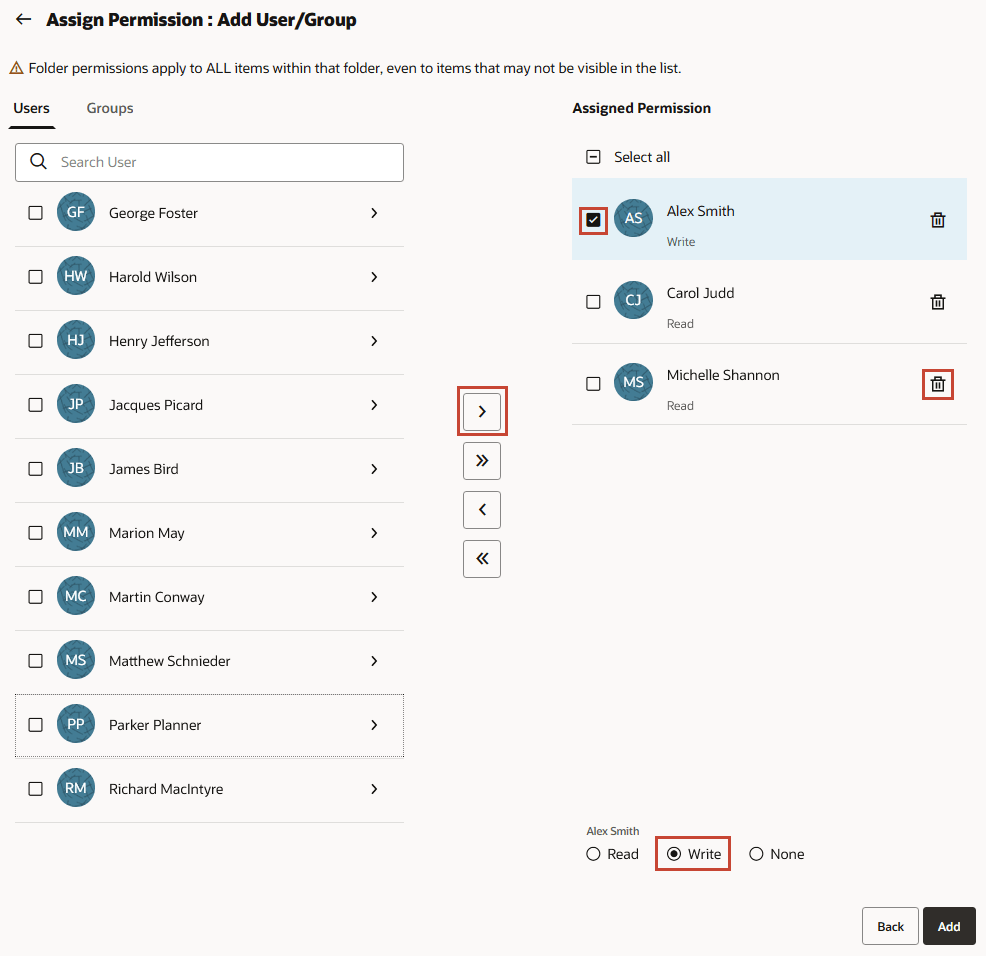
- Regras:
- Clique em Iniciar para permitir que os usuários e grupos selecionados iniciem as regras selecionadas.
- Clique em Nenhuma Inicialização para impedir que os usuários e grupos selecionados iniciem as regras selecionadas.
- Para remover permissões, para o usuário ou grupo selecionado, clique em
 (Excluir).
(Excluir).
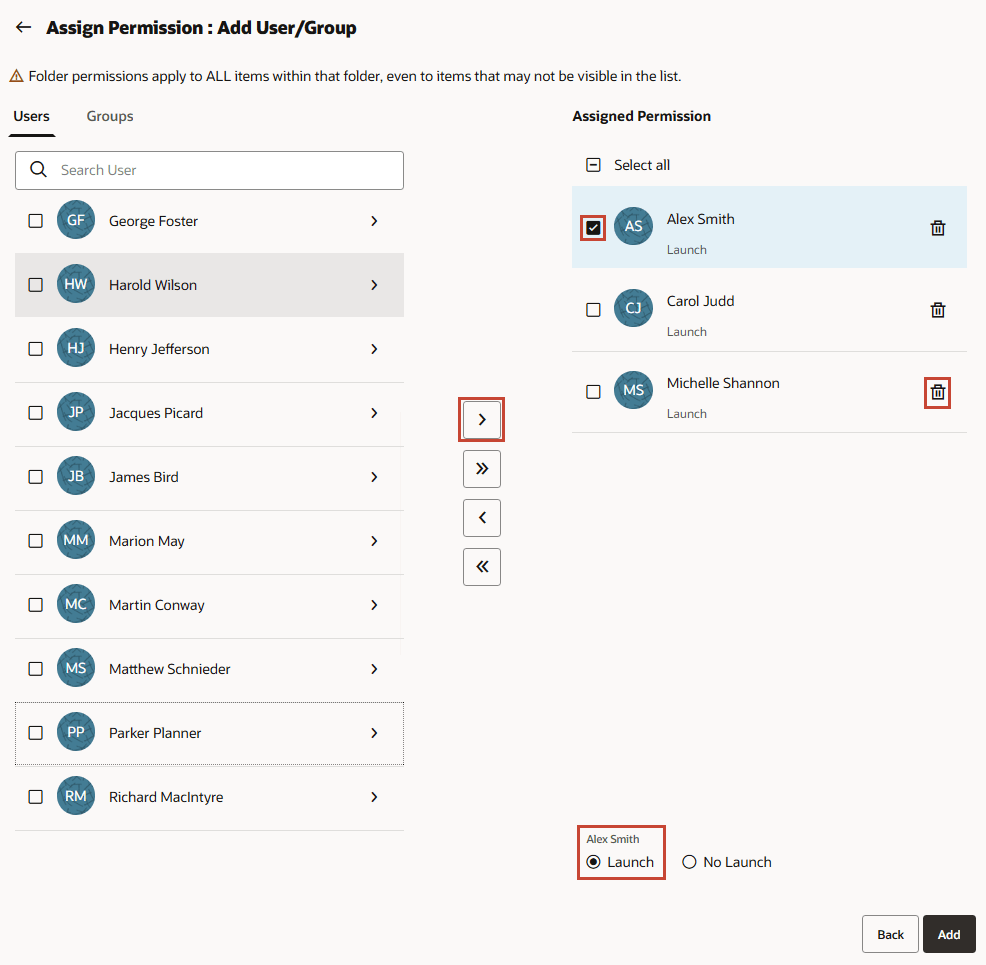
- Painéis, Infolets, Formulários:
- Clique em Adicionar.
- Clique em Salvar.
Links Relacionados
- Canal YouTube de Tutoriais do Oracle EPM
- Documentação: Introdução ao Oracle Enterprise Performance Management Cloud para Administradores, Gerenciamento de Usuários e Funções do EPM Cloud
- Documentação: Administrando o Controle de Acesso para o Oracle Enterprise Performance Management Cloud
- Documentação: Administração do Planning
Mais Recursos de Aprendizagem
Explore outros laboratórios em docs.oracle.com/learn ou acesse mais conteúdo de aprendizado gratuito no canal do Oracle Learning YouTube. Além disso, acesse a Oracle University para ver os recursos de treinamento disponíveis.
Para obter a documentação do produto, visite o Oracle Help Center.
Configurando a Segurança no Cloud EPM
G43168-01
Setembro de 2025